要修改IIS(Internet Information Services)服务器的端口,需要按照以下步骤进行操作:
步骤一:打开IIS管理器
在运行窗口中,输入“inetmgr”并按下Enter键,以打开IIS管理器。
步骤二:选择服务器
在左侧导航栏中,展开“连接”节点,然后单击“本地计算机”。
在中间窗口中,将焦点放在服务器名称上,以确保对整个服务器进行设置。
步骤三:更改默认Web站点的端口
在中间窗口中,双击“站点”节点。
在右侧窗口中,找到默认的“Default Web Site”(默认Web站点)。
右键单击“Default Web Site”,然后选择“编辑”。
在“默认Web站点属性”窗口中,单击“Web站点”标签。
在“Web站点”标签下方的“端口”字段中,输入新的端口号。
单击“应用”,然后关闭“默认Web站点属性”窗口。
步骤四:重新启动IIS服务器
在IIS管理器中,选择左侧菜单栏的“连接”节点。
右键单击服务器名称,然后选择“重新启动”。
步骤五:验证端口更改是否生效
打开Web浏览器,输入“http://localhost:新端口号”。
如果能够正常访问网站,则表示端口更改已生效。
重要提示:
默认情况下,IIS使用80端口来提供HTTP连接,使用443端口来提供HTTPS连接。
在更改端口之前,确保新端口没有被其他应用程序使用。
如果还有其他网站或应用程序在IIS上运行,您需要按照类似的步骤更改它们的端口设置。
总结:通过以上步骤,您可以成功修改IIS服务器的端口。请确保按照正确的操作流程进行操作,并注意潜在的风险和注意事项。